Excel表格文档设置图例不与图表重叠的方法
时间:2024-04-09 11:49:52作者:极光下载站人气:61
很多小伙伴之所以喜欢使用excel程序来对表格文档进行编辑,就是因为在Excel程序中我们可以使用各种工具对表格文档进行编辑。当我们想要在图表中显示图例,又不希望图例和图表内容重叠,遮挡图表时,我们只需要点击打开Excel中的设置图例格式窗格,然后在该窗格页面中点击勾选“显示图例,但不与图表重叠”选项,接着选择好图例位置即可。有的小伙伴可能不清楚具体的操作方法,接下来小编就来和大家分享一下Excel表格文档设置图例不与图表重叠的方法。
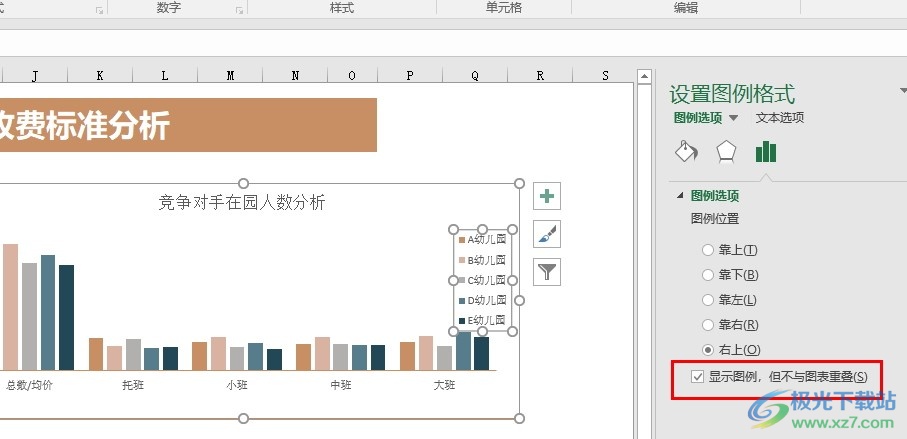
方法步骤
1、第一步,我们先右键单击需要编辑的表格文档,然后点击菜单列表中的“打开方式”选项,再选择“Excel”选项
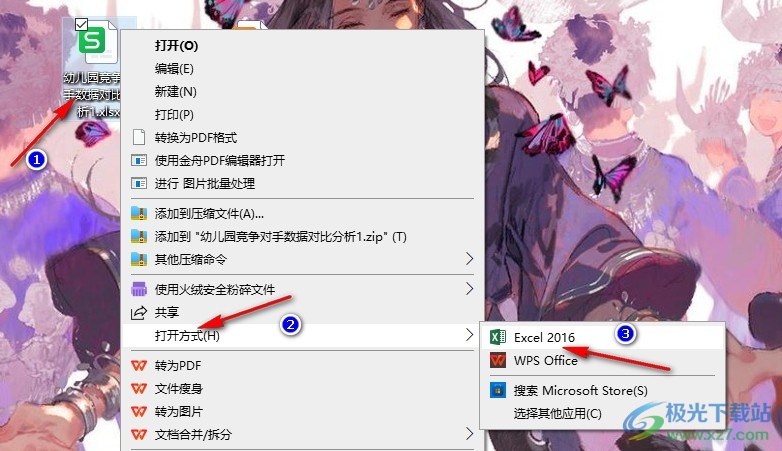
2、第二步,进入表格文档编辑页面之后,我们在该页面中点击图表,然后在侧边工具栏中打开“+”图标,再打开“图例”选项
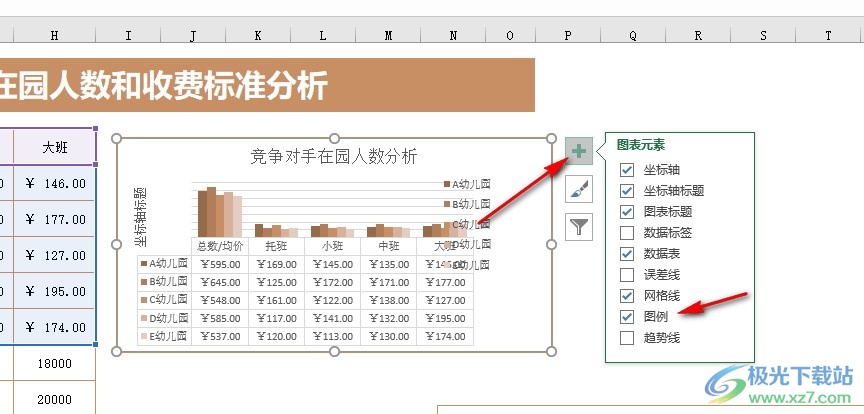
3、第三步,打开图例选项之后,我们在子菜单列表中找到“更多选项”,点击打开该选项,进入图例设置页面
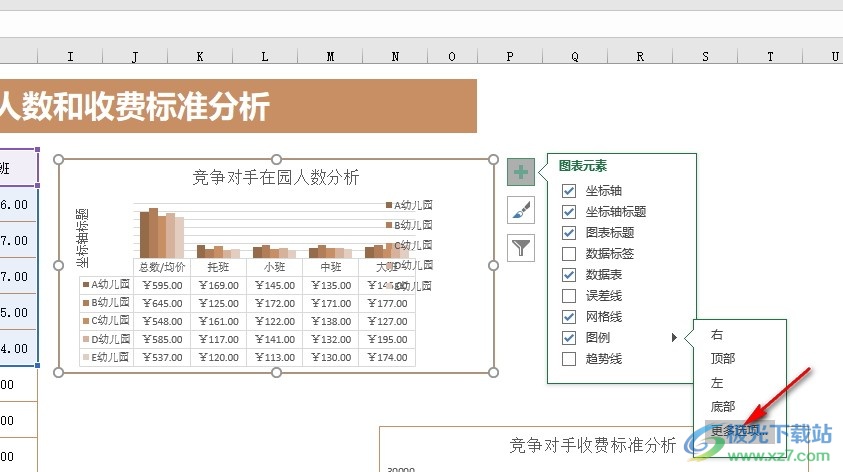
4、第四步,在图例设置页面中,我们先找到“显示图例,但不与图表重叠”选项,点击勾选该选项
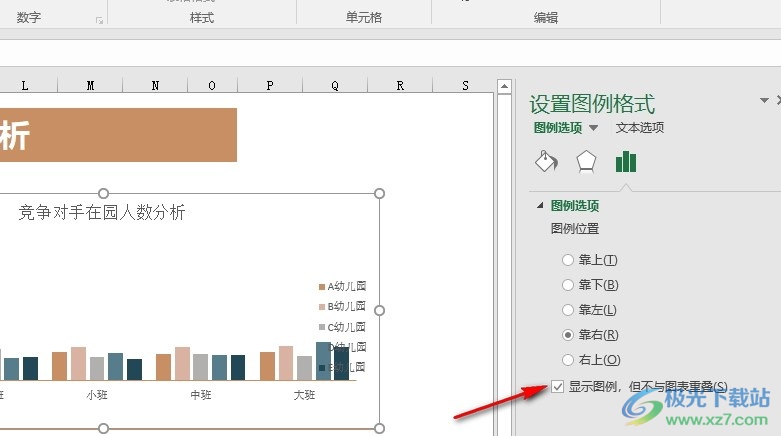
5、第五步,点击勾选“显示图例,但不与图表重叠”选项之后,我们重新选择一个图例位置,或是手动拖动图例将其移到图表空白位置即可

以上就是小编整理总结出的关于Excel表格文档设置图例不与图表重叠的方法,我们进入Excel的表格文档编辑页面,然后打开“+”图标,再在图例的子菜单列表中打开“更多选项”,接着在图例格式页面中点击勾选“显示图例,但不与图表重叠”选项即可,感兴趣的小伙伴快去试试吧。

大小:60.68 MB版本:1.1.2.0环境:WinAll, WinXP, Win7
- 进入下载
相关推荐
相关下载
热门阅览
- 1百度网盘分享密码暴力破解方法,怎么破解百度网盘加密链接
- 2keyshot6破解安装步骤-keyshot6破解安装教程
- 3apktool手机版使用教程-apktool使用方法
- 4mac版steam怎么设置中文 steam mac版设置中文教程
- 5抖音推荐怎么设置页面?抖音推荐界面重新设置教程
- 6电脑怎么开启VT 如何开启VT的详细教程!
- 7掌上英雄联盟怎么注销账号?掌上英雄联盟怎么退出登录
- 8rar文件怎么打开?如何打开rar格式文件
- 9掌上wegame怎么查别人战绩?掌上wegame怎么看别人英雄联盟战绩
- 10qq邮箱格式怎么写?qq邮箱格式是什么样的以及注册英文邮箱的方法
- 11怎么安装会声会影x7?会声会影x7安装教程
- 12Word文档中轻松实现两行对齐?word文档两行文字怎么对齐?
网友评论